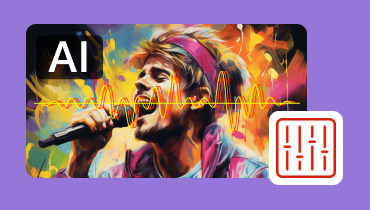टेक्स्ट से AI इमेज बनाने के 6 तरीके
क्या आप कोई इमेज बनाने की योजना बना रहे हैं? वैसे, मैन्युअल रूप से इमेज बनाने में कुछ समय लग सकता है। अपने मुख्य उद्देश्य को प्राप्त करने के लिए, आपको एक इमेज एडिटर की आवश्यकता होगी। इसके अलावा, स्क्रैच से कोई विचार प्राप्त करना चुनौतीपूर्ण है। इसके साथ, यदि आप अपनी चिंता को हल करने के लिए सबसे अच्छे समाधान की तलाश कर रहे हैं, तो हम बेहतरीन AI-संचालित टूल का उपयोग करने की सलाह देते हैं। टूल की सहायता से, आप टेक्स्ट या प्रॉम्प्ट के माध्यम से तेज़ी से और आसानी से इमेज बना सकते हैं। इसलिए, यदि आप जानना चाहते हैं कि इसका उपयोग कैसे करें टेक्स्ट-टू-इमेज एआई फ़ोटो बनाने के लिए उपकरण, इस ब्लॉग पर आएँ। हम विभिन्न उपकरणों से परिचय कराएँगे, साथ ही उन्हें उचित तरीके से उपयोग करने के तरीके भी बताएँगे। बिना किसी देरी के, आएँ और इस सामग्री को पढ़ें।
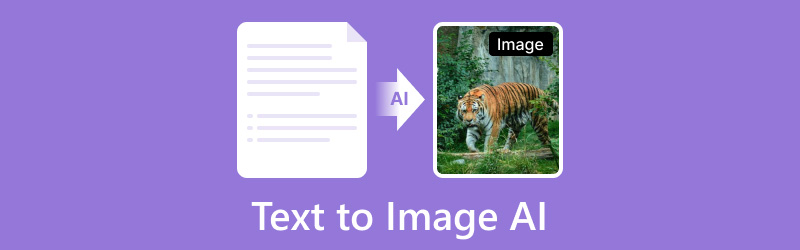
पृष्ठ सामग्री
भाग 1. टेक्स्ट-टू-इमेज AI टूल्स की वर्तमान स्थिति
इस आधुनिक युग में, AI टेक्स्ट-टू-इमेज टूल कड़ी मेहनत कर रहे हैं। वे यथार्थवादी और विस्तृत फ़ोटो बनाने के लिए डिफ्यूज़न मॉडल और जेनरेटिव एडवर्सरियल नेटवर्क जैसी मशीन लर्निंग तकनीकों का लाभ उठाते हैं। यदि आप अपने प्रॉम्प्ट या टेक्स्ट को आसानी से और आसानी से इमेज में बदलना चाहते हैं तो यह एक बेहतरीन टूल है। ऐसा कहने के साथ, हम कह सकते हैं कि ये AI-संचालित टूल मददगार हैं, खासकर उन उपयोगकर्ताओं के लिए जो रचनात्मक और बेहतरीन तरीके से इमेज बनाना चाहते हैं। जैसे-जैसे टूल की क्षमता का विस्तार होता जा रहा है, इन आर्टिफिशियल इंटेलिजेंस टूल के फायदे और नुकसान दोनों पर विचार करना आवश्यक है। इसलिए, यदि आप टूल के अच्छे और बुरे पक्षों को जानने में रुचि रखते हैं, तो नीचे सभी विवरण देखें।
टेक्स्ट-टू-इमेज AI टूल्स के लाभ
• उपकरण शीघ्रता से उत्पन्न हो सकते हैं, जिससे पारंपरिक तरीकों की तुलना में बहुत समय की बचत हो सकती है।
• यह आसानी से विभिन्न डिज़ाइन पेश कर सकता है, जिससे उपयोगकर्ता चित्र बनाते समय कई विचार प्राप्त कर सकते हैं।
• कुछ उपकरण निःशुल्क संस्करण और किफायती सदस्यता योजनाएं प्रदान कर सकते हैं, जो उन्हें अधिक सुलभ बनाता है।
• यह अमूर्त से लेकर यथार्थवादी तक छवियां उत्पन्न कर सकता है, जिससे उत्पन्न छवियां आकर्षक और मनमोहक बन जाती हैं।
• कुछ उपकरण उत्कृष्ट गुणवत्ता वाली छवियां प्रदान कर सकते हैं।
• यह फोटो संपादन सॉफ्टवेयर के साथ सहज एकीकरण प्रदान करता है, जो आगे के अनुकूलन के लिए उपयुक्त है।
टेक्स्ट-टू-इमेज AI टूल्स की कमियां
• कई बार ऐसा होता है कि उपकरण खराब गुणवत्ता वाली छवि उत्पन्न कर सकता है।
• कुछ तस्वीरें कॉपीराइट में शामिल हो सकती हैं।
• इसमें उत्पन्न छवियों को चमकाने के लिए कुछ बुनियादी छवि संपादन कार्यों का अभाव है।
• उत्पन्न छवि की गुणवत्ता उस डेटा पर आधारित होती है जिस पर AI को प्रशिक्षित किया जाता है, जिससे पूर्वाग्रह हो सकता है।
• कुछ उपयोगकर्ता भ्रामक जानकारी या हानिकारक सामग्री बनाने के लिए टूल का उपयोग कर सकते हैं।
भाग 2. स्थिर प्रसार
सर्वोत्तम: सरल इंटरफ़ेस के साथ छवियां उत्पन्न करने के लिए।
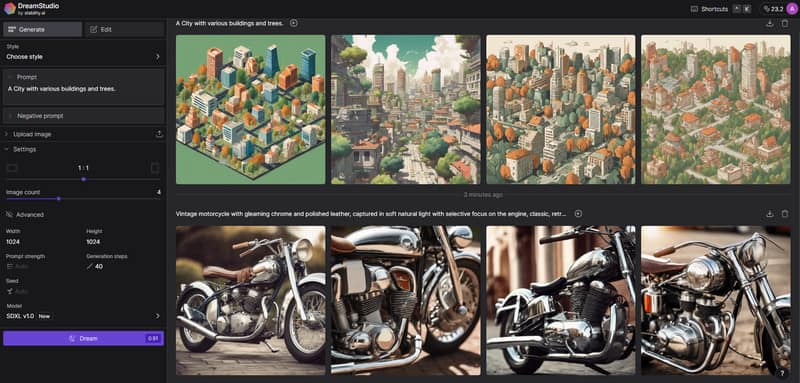
पाठ से छवियाँ बनाने के लिए सबसे अच्छा उपकरण है स्थिर प्रसार. इसमें तेज़ जनरेशन प्रक्रिया और एक बेहतरीन इंटरफ़ेस है। इसकी सरलता इसे सभी उपयोगकर्ताओं, खासकर शुरुआती लोगों के लिए उपयुक्त बनाती है। साथ ही, यह कई परिणाम प्रदान करता है, ताकि आप अपनी पसंदीदा छवियाँ चुन सकें। यह आपको एक बार में सभी जनरेट की गई छवियों को डाउनलोड करने की सुविधा भी देता है। टूल के बारे में आपको अधिक जानकारी देने के लिए, नीचे दिए गए चरणों को देखें और छवियाँ बनाना शुरू करें।
चरण 1। अभिगम स्थिर प्रसार अपना खाता कनेक्ट करके या नया खाता बनाकर। फिर, मुख्य इंटरफ़ेस से, वह टेक्स्ट डालें जिसे आप जेनरेट करना चाहते हैं।
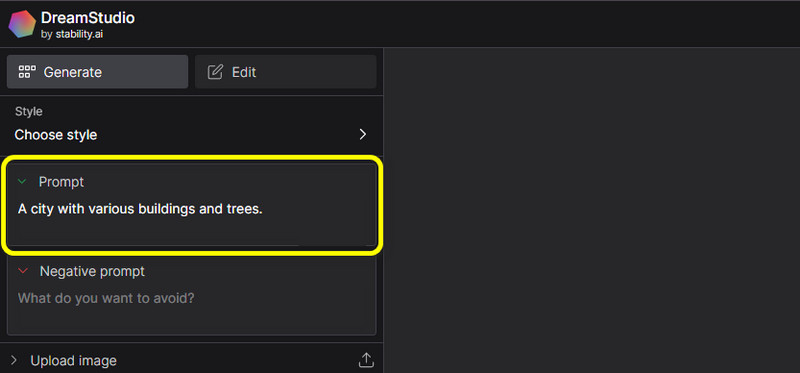
चरण 2। पाठ या संकेत डालने के बाद, क्लिक करें सपना जनरेशन प्रक्रिया शुरू करने के लिए नीचे दिए गए बटन पर क्लिक करें।
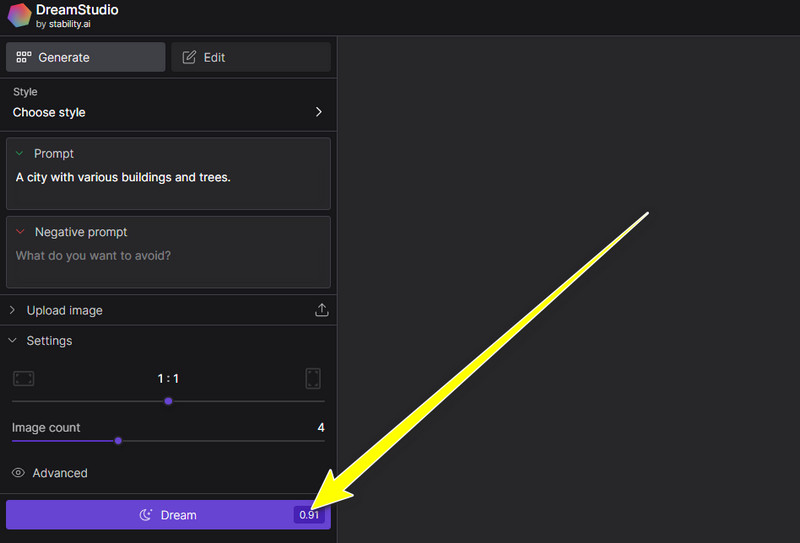
चरण 3। एक बार जब आप यह कर लेते हैं, तो आप उत्पन्न छवियों को डाउनलोड कर सकते हैं। क्लिक करें ऊपर डाउनलोड करें सभी छवियों को डाउनलोड करने के लिए, या वह छवि चुनें जिसे आप डाउनलोड करना चाहते हैं।
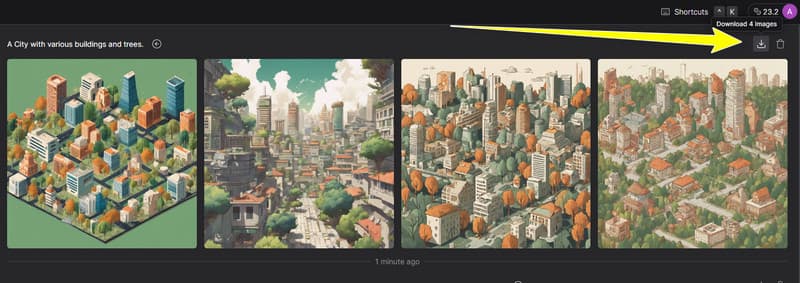
यह उपकरण छवियों से पृष्ठभूमि हटाएँ यदि आप फोटो की पृष्ठभूमि को और अधिक संपादित करना चाहते हैं, तो नेगेटिव प्रॉम्प्ट फ़ंक्शन का उपयोग करें।
पेशेवरों
• इसकी निर्माण प्रक्रिया सरल है।
• उपयोगकर्ता इंटरफ़ेस नेविगेट करना आसान है।
• यह एकाधिक छवियाँ उत्पन्न कर सकता है.
• यह सभी छवियों को एक साथ डाउनलोड कर सकता है।
विपक्ष
• कुछ उत्पन्न छवियाँ धुंधली हैं.
• कई बार ऐसा होता है जब उत्पादन प्रक्रिया बहुत धीमी होती है।
• इसमें छवि सुधार के लिए संपादन उपकरणों का अभाव है।
भाग 3. कैनवा
सर्वोत्तम: उत्कृष्ट गुणवत्ता वाली छवियां बनाने के लिए उपयुक्त।
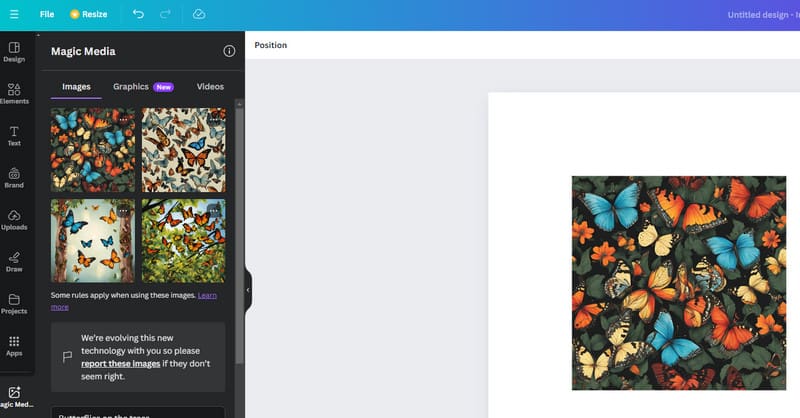
टेक्स्ट को फोटो में बदलने के लिए हम जो अगला टूल सुझाते हैं वह है Canvaयह ऑनलाइन टूल आपको अपने AI इमेज जनरेटर फीचर का उपयोग करके AI इमेज बनाने में सहायता कर सकता है। इसके साथ, आप यह सुनिश्चित कर सकते हैं कि प्रक्रिया के बाद आपको परिणाम मिले। इसके अलावा, आप बेहतरीन गुणवत्ता वाली छवि भी प्राप्त कर सकते हैं, जिससे यह और भी बेहतर बन जाती है। साथ ही, आप यह भी कर सकते हैं कैनवा में पृष्ठभूमि को पारदर्शी बनाएं, खासकर यदि आप एक सादी छवि पसंद करते हैं।
चरण 1। Canva का AI इमेज जेनरेटर फ़ीचर खोलें। फिर, प्रॉम्प्ट को टेक्स्ट बॉक्स में डालें।
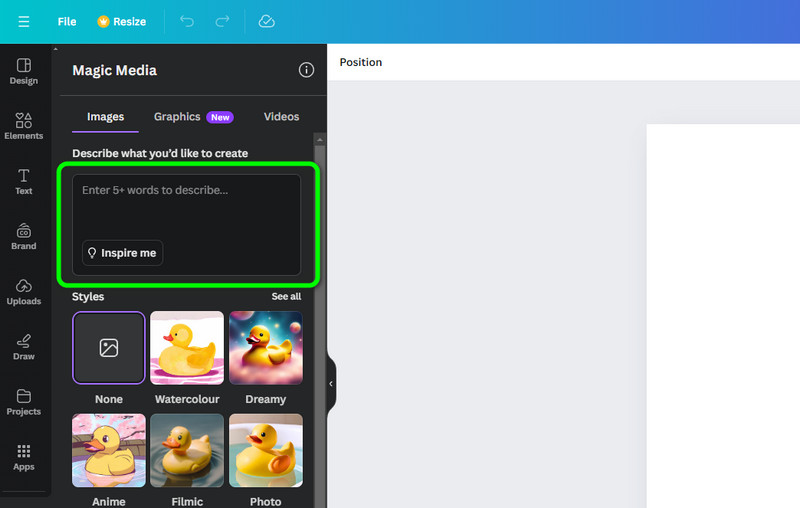
चरण 2। उसके बाद, क्लिक करें उत्पन्न प्रक्रिया शुरू करने के लिए। उस जनरेशन प्रक्रिया के बाद विभिन्न परिणाम दिखाई देंगे।
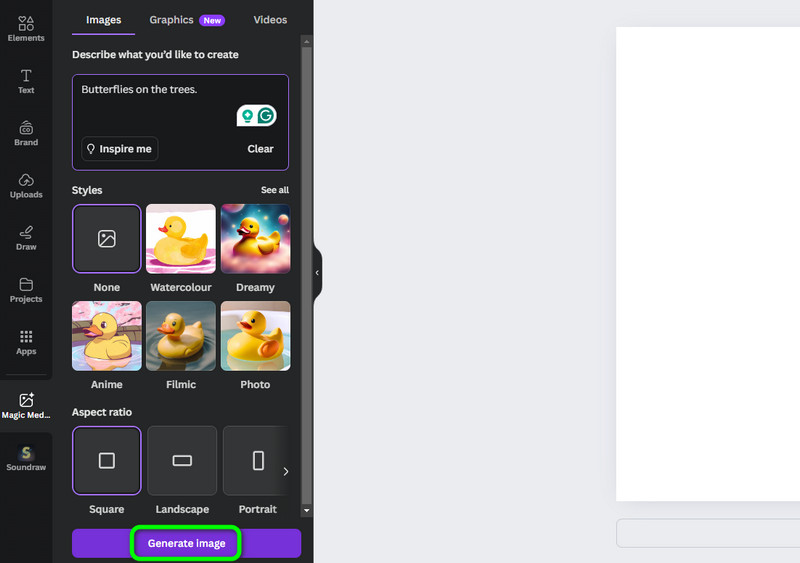
चरण 3। जब आप अपनी पसंदीदा छवियों का चयन कर लें, तो शेयर अनुभाग पर जाएं और अपनी छवियों को डाउनलोड और सहेजना शुरू करने के लिए डाउनलोड बटन पर क्लिक करें।
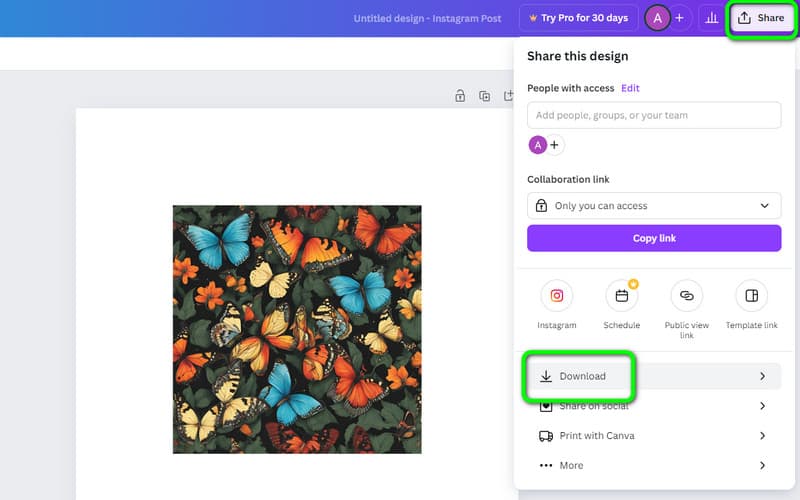
पेशेवरों
• यह उपकरण निर्माण प्रक्रिया के बाद बेहतरीन छवि गुणवत्ता प्रदान कर सकता है।
• इसका लेआउट सरल है.
• छवियों को विभिन्न प्रारूपों में निर्यात करें, जैसे JPG, PNG, PDF, आदि।
• यह आपको मुफ्त में छवियां बनाने की अनुमति देता है।
विपक्ष
• कुछ कार्यों को सीखने में बहुत कठिनाई होती है।
• निःशुल्क संस्करण का उपयोग करते समय इसमें सीमित क्रेडिट होते हैं।
• कई बार ऐसा होता है कि उपकरण खराब सटीकता दिखाता है।
भाग 4. एडोब फायरफ्लाई
सर्वोत्तम: सुचारू रूप से छवियाँ उत्पन्न करने के लिए।
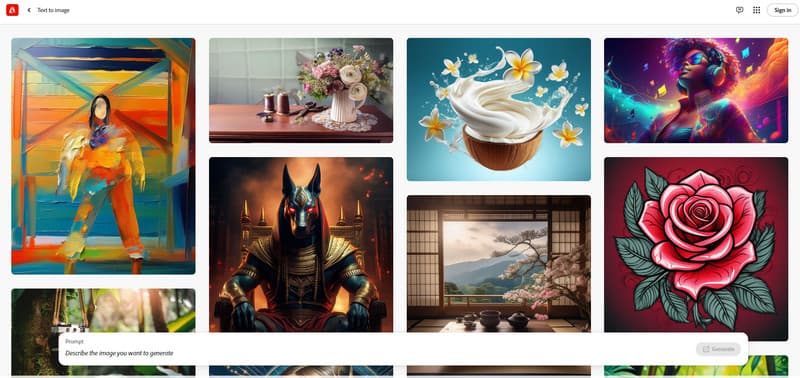
यदि आपको अभी भी पाठ से चित्र बनाने के लिए एक अद्भुत AI-संचालित उपकरण की आवश्यकता है, तो इसकी क्षमता पर कभी संदेह न करें। एडोब फायरफ्लाई. अन्य ऑनलाइन टूल की तरह, यह टेक्स्ट बॉक्स में सहायक संकेत डालकर आपको एक छवि बनाने में मदद कर सकता है। यह अच्छी छवि गुणवत्ता भी प्रदान कर सकता है, इसलिए आप एक अच्छा परिणाम देने के लिए इस टूल पर भरोसा कर सकते हैं। इसके अलावा, यदि आपको कुछ बदलाव करने की आवश्यकता है, जैसे कि छवि की पृष्ठभूमि को बदलना या संपादित करना, तो आप एक अतिरिक्त संकेत डालकर भी इस टूल को संचालित कर सकते हैं। इसके साथ, आपको किसी भी तरह की सहायता की आवश्यकता नहीं है। एडोब फोटोशॉप में पृष्ठभूमि संपादित करेंइसलिए, यदि आप छवियां बनाना और उन्हें बेहतर बनाना चाहते हैं, तो आप इस उपकरण का उपयोग करने का प्रयास कर सकते हैं।
चरण 1। मुख्य इंटरफ़ेस से टेक्स्ट प्रॉम्प्ट डालें। आप बता सकते हैं कि आप किस तरह की छवि बनाना चाहते हैं। फिर क्लिक करें उत्पन्न प्रक्रिया शुरू करने के लिए.
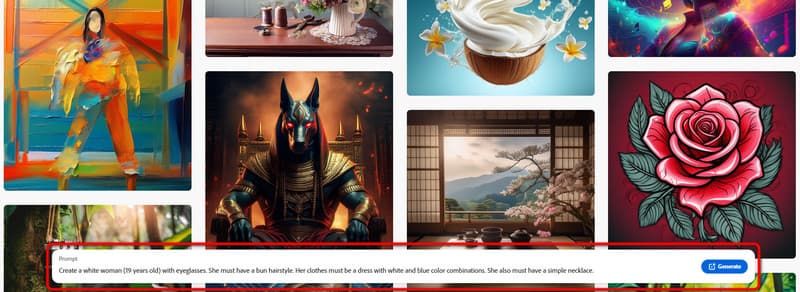
चरण 2। जब आप जनरेट करना समाप्त कर लें, तो क्लिक करें सभी डाउनलोड डाउनलोडिंग प्रक्रिया शुरू करने के लिए ऊपर दिए गए बटन पर क्लिक करें। आप इमेज को अलग से भी डाउनलोड कर सकते हैं।
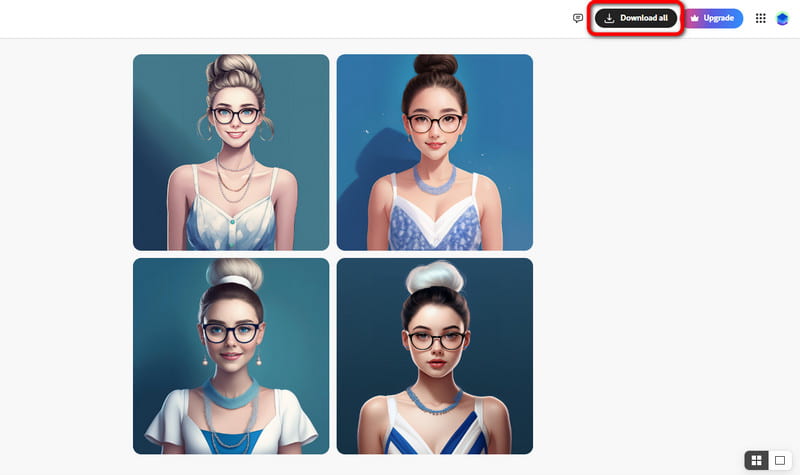
पेशेवरों
• यह उच्च परिशुद्धता के साथ चित्र बना सकता है।
• यूआई समझने योग्य है.
• यह एक साथ अनेक छवियाँ प्रदान कर सकता है।
• यह उच्च गुणवत्ता वाली छवियां प्रदान कर सकता है।
विपक्ष
• आपको भुगतान किया हुआ संस्करण प्राप्त करना होगा छवि वॉटरमार्क हटाएँ.
• कई बार ऐसा होता है कि उपकरण चित्र धीरे-धीरे उत्पन्न करता है।
• उपकरण खरीदना महंगा है.
भाग 5. फ़ोटोर
सर्वोत्तम: विभिन्न शैलियों के साथ आसानी से चित्र बनाने के लिए।
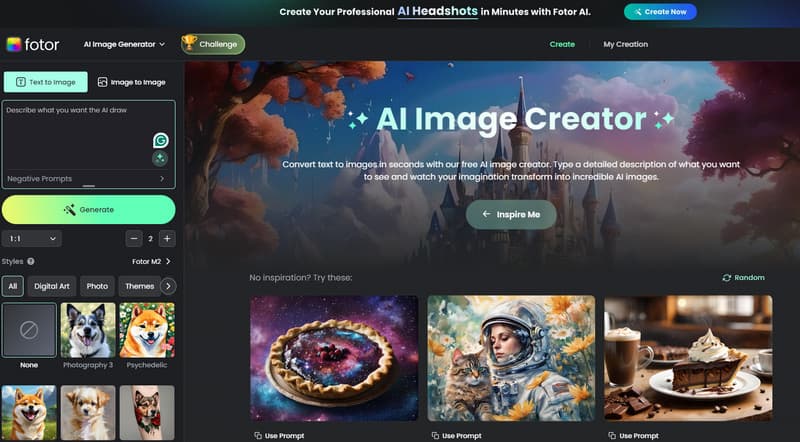
हमारी सूची में अगला नाम है फ़ोटोर. यह बॉक्स से प्रॉम्प्ट डालकर टेक्स्ट से इमेज बनाने में आपकी मदद कर सकता है। प्रॉम्प्ट डालने के बाद, टूल आसानी से इमेज बनाने के लिए अपना जादू दिखाना शुरू कर देगा। यह आपको अपनी पसंद की विभिन्न शैलियाँ चुनने की सुविधा भी देता है। इसमें डिजिटल आर्ट, आर्ट ऑयल, सिनेमैटिक, एनीमे, टैटू, साइकेडेलिक्स और बहुत कुछ शामिल है। इसमें AI इमेज अपस्केलर फीचर भी है, जिससे आप अपनी छवि को HD बनाएं, बेहतर देखने के अनुभव के लिए।
चरण 1। एक बार जब आप टूल तक पहुँच जाते हैं, तो उस टेक्स्ट को डालना शुरू करें जिसे आप इमेज में बदलना चाहते हैं। फिर हिट करें उत्पन्न छवि निर्माण प्रक्रिया शुरू करने के लिए.
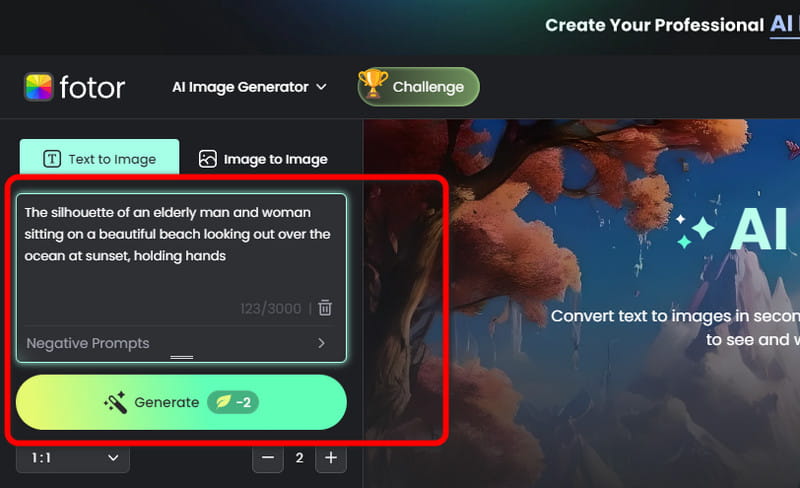
चरण 2। यह टूल आपकी स्क्रीन पर दो परिणाम दिखाएगा। अपनी इच्छित छवि चुनें और क्लिक करें डाउनलोड बटन।
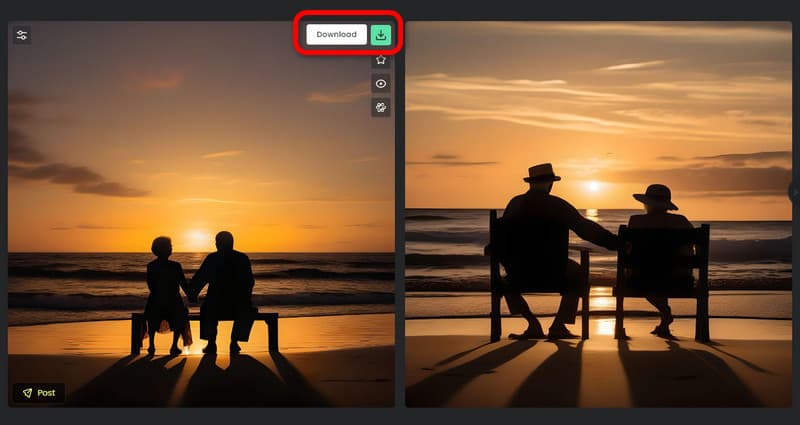
पेशेवरों
• यह अच्छी गुणवत्ता वाली छवियाँ बना सकता है।
• छवि निर्माण प्रक्रिया तेज़ और सरल है।
• यह डाउनलोड की गई छवियों से कोई वॉटरमार्क संलग्न नहीं करता है।
• यह उत्पन्न छवियों को बढ़ाने के लिए विभिन्न कार्यों की पेशकश कर सकता है।
विपक्ष
• यह मुफ़्त संस्करण के लिए केवल 8 क्रेडिट प्रदान करता है।
• जटिल संकेतों से निपटते समय उपकरण खराब सटीकता दिखाता है।
• इस टूल तक पहुंचने के लिए एक खाते की आवश्यकता होती है।
भाग 6. क्रेयॉन एआई
सर्वोत्तम: यथार्थवादी चित्र उत्पन्न करने के लिए।
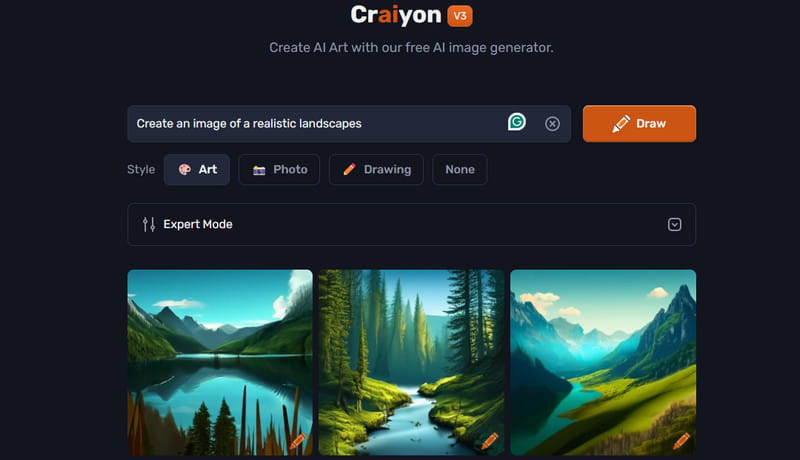
हमारी सूची में अंतिम उपकरण है क्रेयॉन एआई। यह टेक्स्ट-टू-फोटो एआई टूल उन सर्वश्रेष्ठ सॉफ़्टवेयर में से एक है जो यथार्थवादी चित्र उत्पन्न कर सकता है। इसमें फ़ोटो बनाने की एक सहज प्रक्रिया भी है, जो इसे एक सुविधाजनक उपकरण बनाती है। इसके अलावा, यह केवल एक क्लिक में कई परिणाम देने की क्षमता रखता है। इसमें एक नेगेटिव प्रॉम्प्ट फ़ंक्शन भी है जो आपको प्रॉम्प्ट का उपयोग करके छवि के कुछ हिस्से को हटाने देता है। इसलिए, टूल के इमेज जनरेशन फ़ंक्शन की जाँच करने के लिए, नीचे दिए गए चरणों को देखें।
चरण 1। अभिगम क्रेयॉन एआई और टेक्स्ट बॉक्स से प्रॉम्प्ट डालें। जनरेशन प्रक्रिया शुरू करने के लिए, ड्रा बटन दबाएँ।
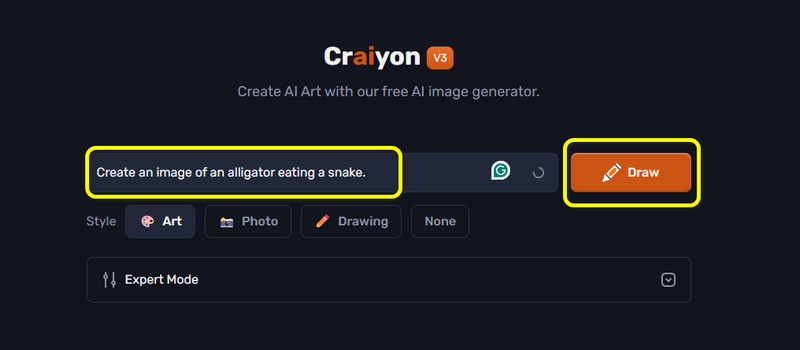
चरण 2। एक बार परिणाम दिखने के बाद, आप छवियों को डाउनलोड करना शुरू कर सकते हैं। आप छवियों पर राइट-क्लिक कर सकते हैं और चयन कर सकते हैं इमेज को इस तरह सेव कीजिए उन्हें अपने कंप्यूटर पर सहेजने के लिए फ़ंक्शन का उपयोग करें।
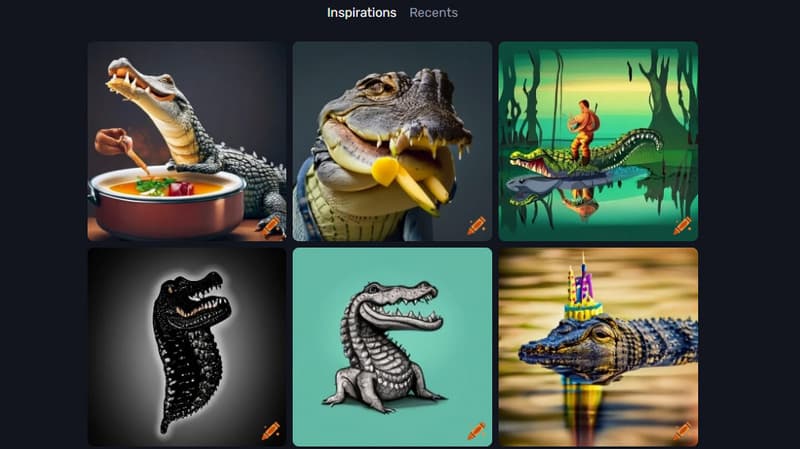
पेशेवरों
• यह टूल एक बार में विभिन्न छवियाँ उत्पन्न कर सकता है।
• इसके लिए किसी खाते की आवश्यकता नहीं होती, जिससे यह अधिक सुलभ हो जाता है।
• यह अच्छी गुणवत्ता वाली तस्वीरें प्रदान कर सकता है.
• नकारात्मक संकेत फ़ंक्शन उपलब्ध है.
विपक्ष
• इस उपकरण की फोटो बनाने की प्रक्रिया धीमी है।
• यह स्क्रीन पर परेशान करने वाले विज्ञापन दिखाता है।
• यह टूल छवियों को केवल WebP प्रारूप में ही सहेज सकता है।
भाग 7. बोनस: उत्पन्न छवियों को बेहतर बनाने के लिए सर्वश्रेष्ठ उपकरण
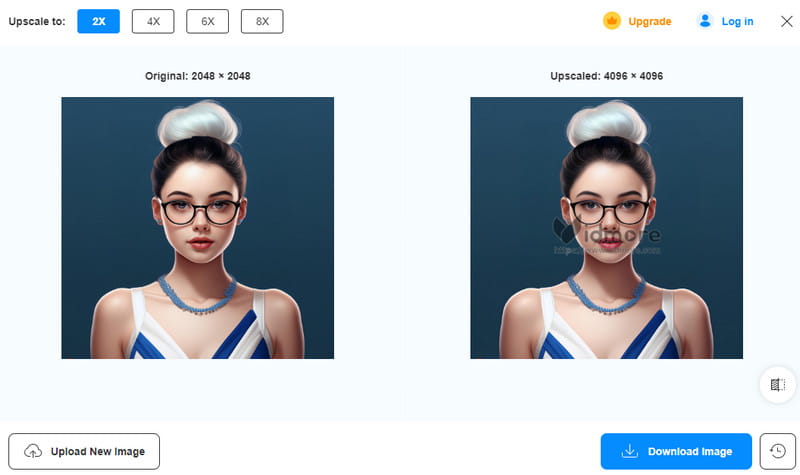
छवियाँ बनाने के लिए AI टूल का उपयोग करना सहायक है। वे आपके कार्य को तेज़ और आसान बना सकते हैं। हालाँकि, यहाँ चुनौतियों में से एक यह है कि जब गुणवत्ता प्रदान करने की बात आती है तो टूल की असंगतता होती है। कुछ परिस्थितियाँ ऐसी होती हैं जब वे धुंधली छवियाँ देते हैं, जिससे कुछ उपयोगकर्ता असंतुष्ट हो जाते हैं। इसलिए, यदि आप धुंधली छवियाँ बनाते हैं और उन्हें बेहतर बनाना चाहते हैं, तो सबसे अच्छा टूल जो आपकी मदद कर सकता है वह है विडमोर फ्री इमेज अपस्केलर ऑनलाइन.
यह सबसे ऑनलाइन इमेज अपस्केलर में से एक है जिसका उपयोग आप अपनी समस्या को हल करने के लिए कर सकते हैं। यह आपकी छवियों को मूल संस्करण से 8× रिज़ॉल्यूशन बेहतर बनाने में आपकी मदद कर सकता है। इसके साथ, आप छवि-अपस्केलिंग प्रक्रिया के बाद एक उत्कृष्ट फ़ोटो प्राप्त करना सुनिश्चित कर सकते हैं। इसका लेआउट भी सरल है, इसलिए आप उपकरण को संचालित कर सकते हैं चाहे आप शुरुआती हों या कुशल उपयोगकर्ता। इसलिए, जब उत्पन्न छवियों को अपस्केल करने की बात आती है, तो इस उपकरण पर भरोसा करना सबसे अच्छा है।
भाग 8. टेक्स्ट टू इमेज AI के बारे में अक्सर पूछे जाने वाले प्रश्न
टेक्स्ट-टू-इमेज के लिए सबसे अच्छा AI कौन सा है?
टेक्स्ट से इमेज बनाने के मामले में आप कई AI-संचालित टूल पर भरोसा कर सकते हैं। उनमें से कुछ हैं कैनवा, स्टेबल डिफ्यूजन, एडोब फायरफ्लाई, और बहुत कुछ। वे अपनी क्षमताओं का परीक्षण करने के लिए एक निःशुल्क संस्करण भी प्रदान कर सकते हैं।
क्या मैं Dall'e का निःशुल्क उपयोग कर सकता हूँ?
हां, बिल्कुल। आप इस टूल का इस्तेमाल मुफ़्त में कर सकते हैं। हालाँकि, आप सिर्फ़ 5 इमेज ही बना सकते हैं क्योंकि यह 5 क्रेडिट देता है। उसके बाद, आपको टूल का लगातार इस्तेमाल करने के लिए पेड प्लान लेना होगा।
क्या ChatGPT 4 चित्र बनाता है?
दुर्भाग्य से, नहीं। ChatGPT 4 अब इमेज बनाने में सक्षम नहीं है। इसके साथ, सबसे अच्छी बात यह है कि ऐसे बेहतरीन AI टूल की तलाश करें जो इमेज बना सकें। आप Craiyon AI, Canva, Adobe Firefly और अन्य को एक्सेस करने का प्रयास कर सकते हैं।
निष्कर्ष
टेक्स्ट टू इमेज AI जब विभिन्न शैलियों वाली छवियां बनाने की बात आती है तो उपकरण एकदम सही होते हैं। इसलिए यह ब्लॉग 5AI-संचालित उपकरणों के साथ-साथ उन तरीकों से परिचित कराता है जिनका पालन करके आप बेहतरीन छवियां बना सकते हैं। साथ ही, पोस्ट में Vidmore Free Image Upscaler Online का भी परिचय दिया गया है। यह इमेज अपस्केलर आपकी धुंधली जेनरेट की गई छवियों को बेहतर बनाने में मददगार है। इसलिए, यदि आप टूल की क्षमताओं की जांच करना चाहते हैं, तो तुरंत टूल पर जाएँ!